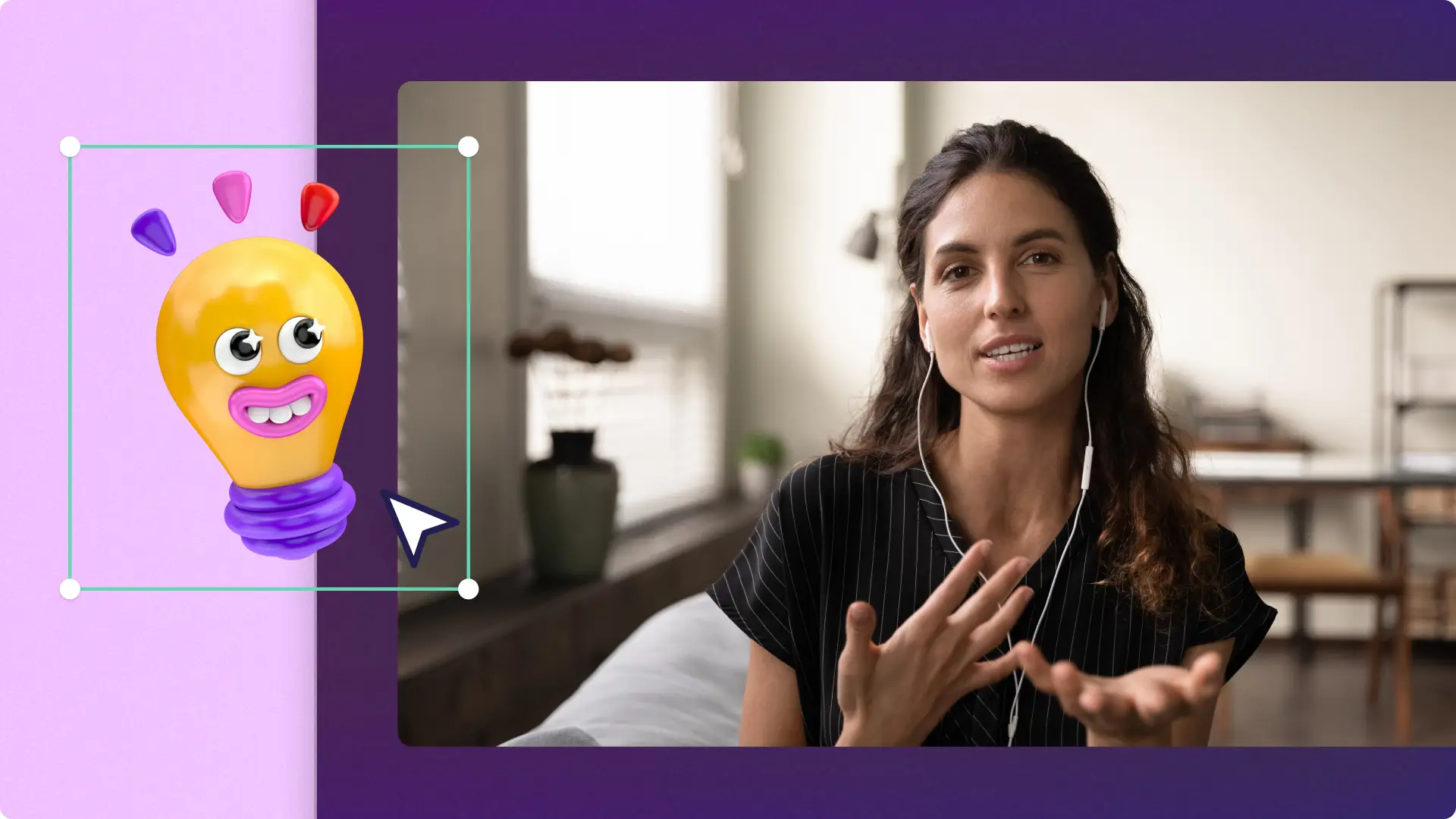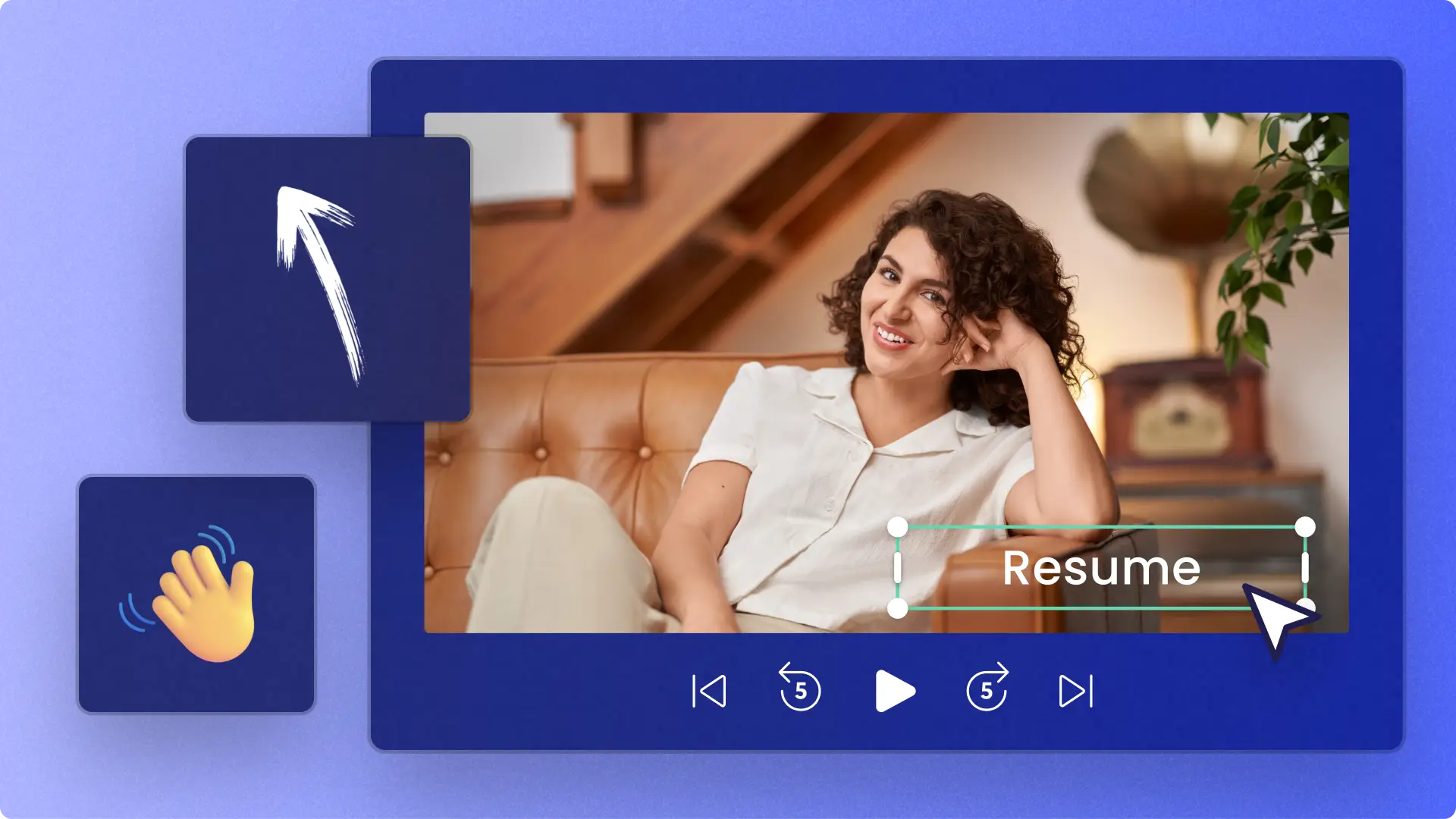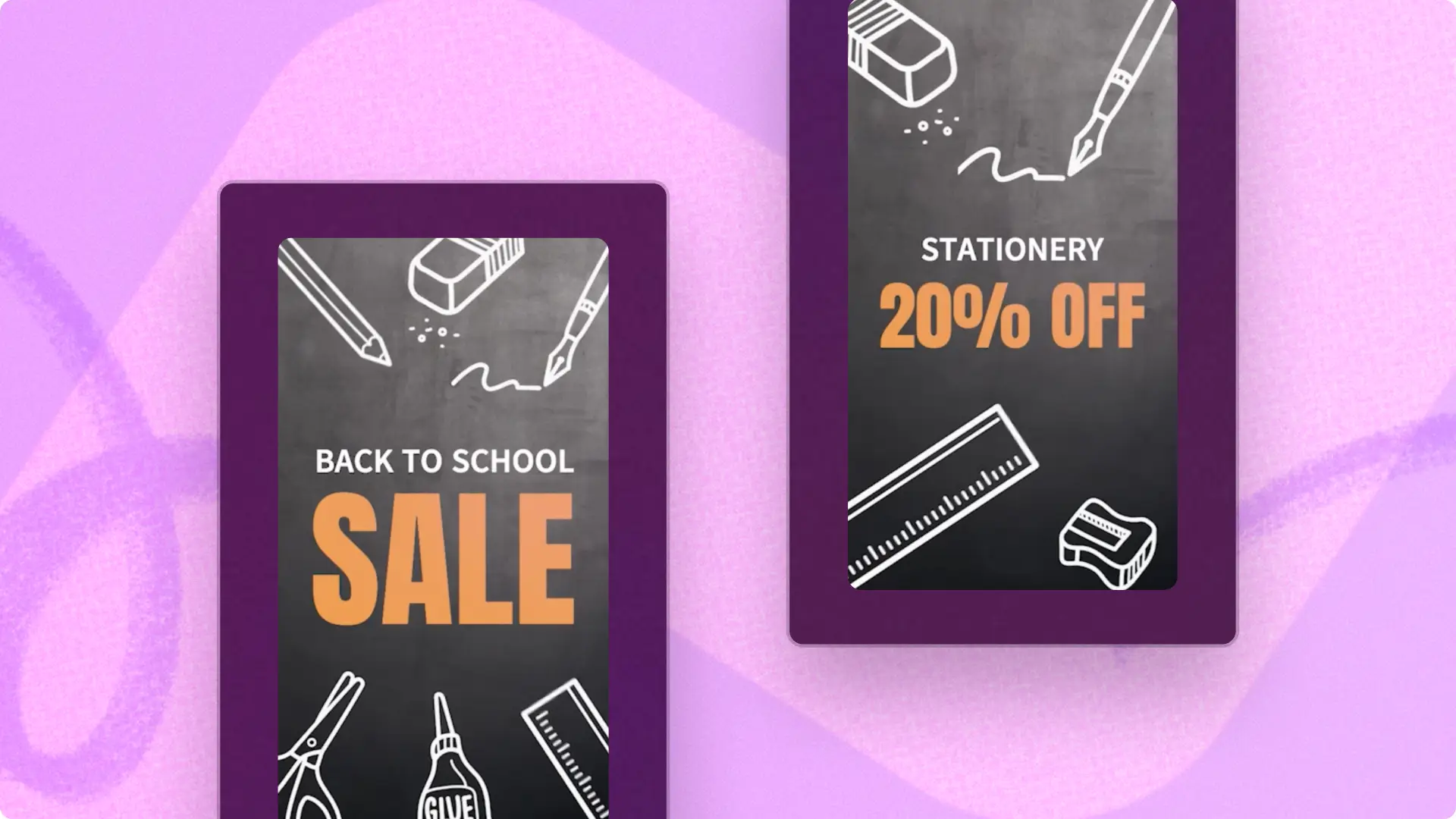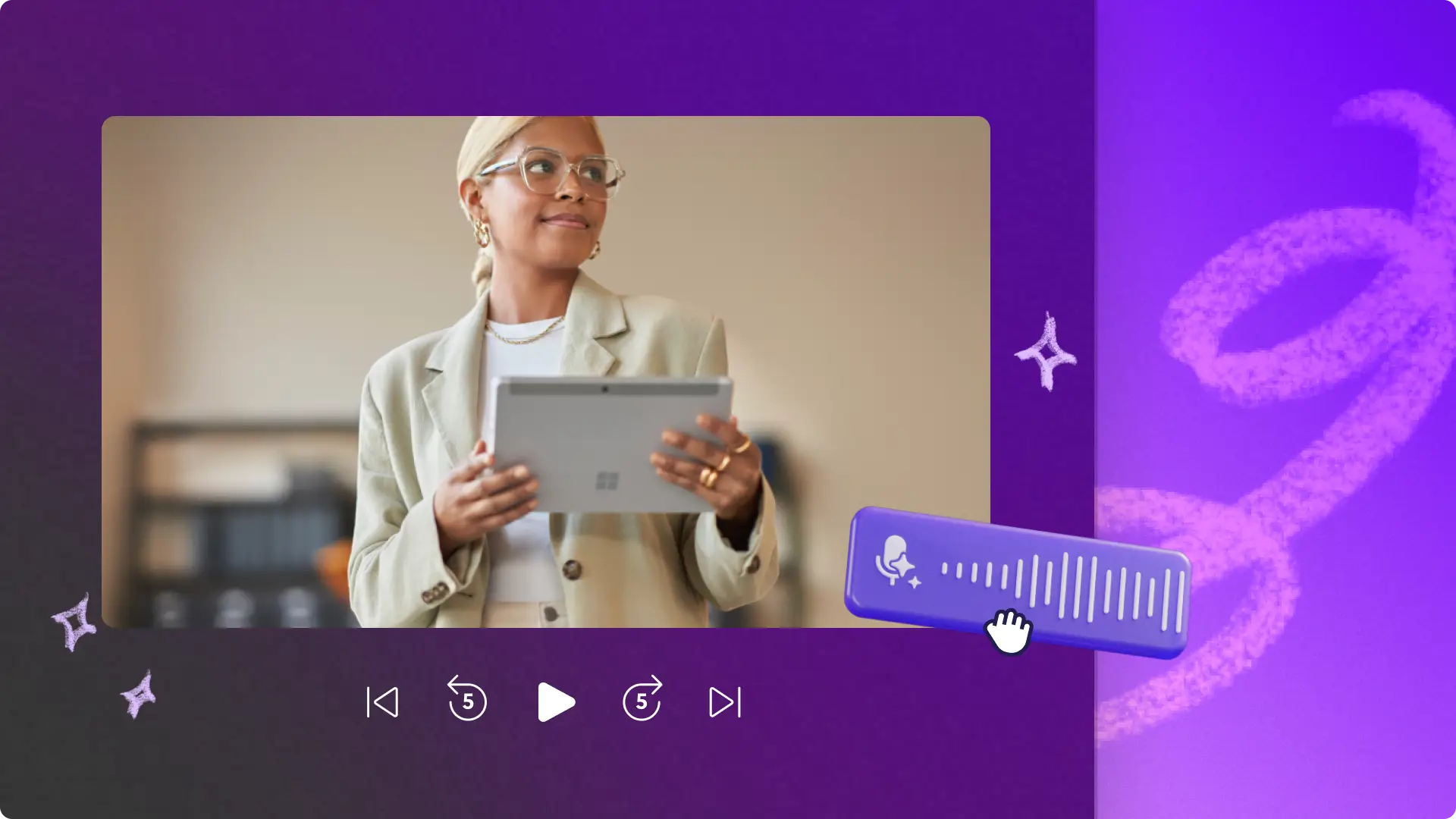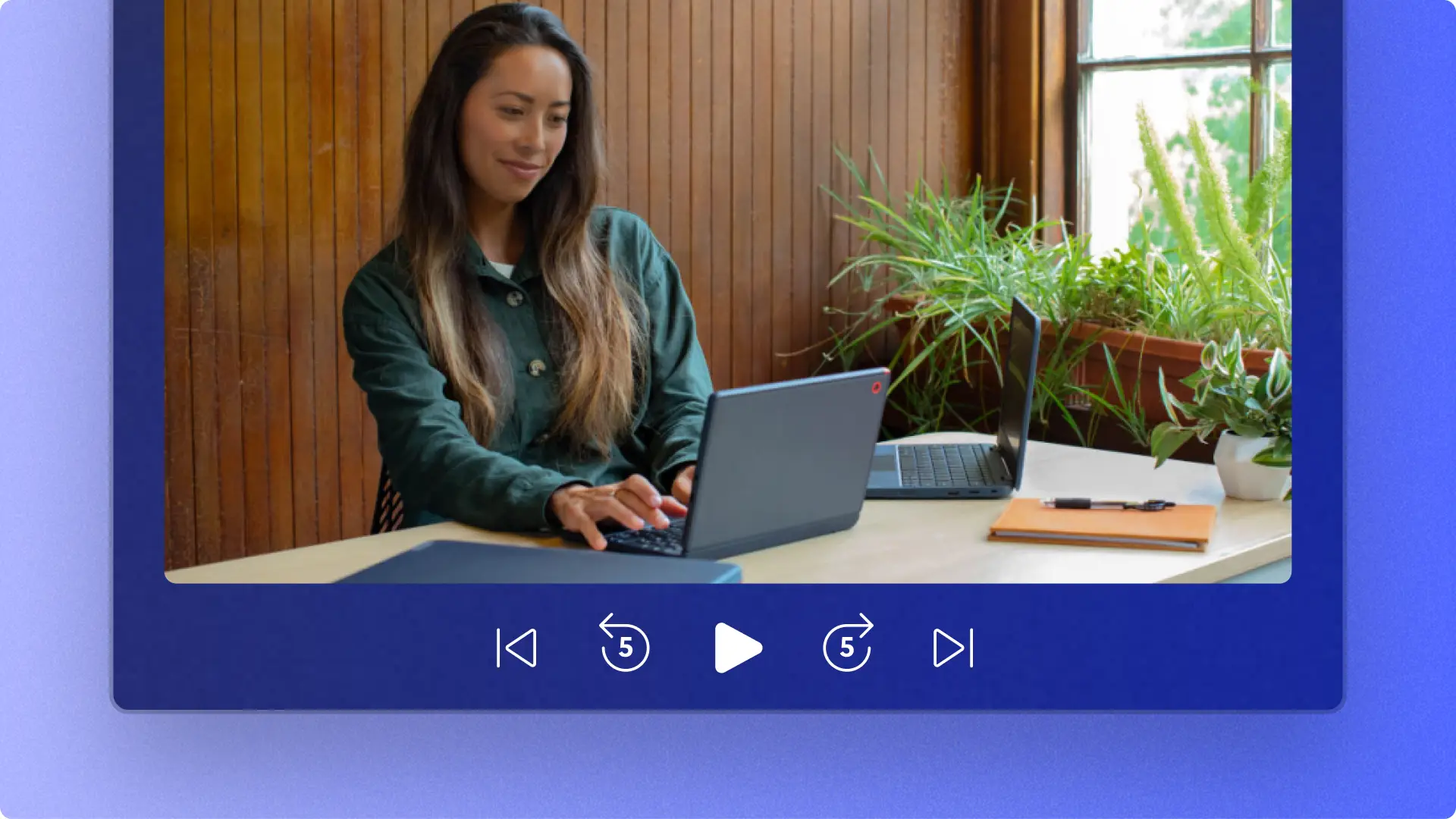Microsoft Clipchamp pour l’éducation
Enregistrez, créez et éditez des vidéos éducatives en ligne en toute confiance.
Kit de ressources pour les vidéos éducatives
Fonctionnalités d’enregistrement polyvalentes
Capturez votre écran, votre webcam ou les deux en même temps grâce à l’enregistreur d’écran et de caméra haute définition. Faites votre présentation en toute confiance et définissez votre propre rythme en activant l’outil Prompteur. Enseignez à distance et évitez les distractions à l’aide de la suppression de l’arrière-plan par l’intelligence artificielle.
Fonctionnalités d’édition IA intelligentes
Améliorez les vidéos éducatives avec des sous-titres automatiques inclusifs ou générez des voix-off IA réalistes dans n’importe quelle langue, n’importe quel ton et n’importe quelle intonation. Créez un script précis de l’audio de votre vidéo éducative téléchargeable gratuitement.
Sauvegarde et partage sécurisés
Modifiez, enregistrez et partagez des vidéos et des fichiers audio pédagogiques directement sur OneDrive au format MP4 ou MP3, tout en accédant aux options de commentaires et de retours.Affinez les vidéos à l’aide des contrôles informatiques centralisés, de l’authentification unique et des fonctionnalités d’intégration de sécurité au sein de l’écosystème Microsoft 365.
Partagez des leçons en ligne en toute simplicité
Enregistrez du matériel d’enseignement virtuel sans quitter votre navigateur web à l’aide de votre microphone et de votre webcam internes ou externes.
Proposez une session d’apprentissage à distance grâce à des présentations vidéo de haute qualité comprenant votre visage et votre écran.
Permettez aux étudiants d’apprendre sans limites en ajoutant des sous-titres vidéo dans n’importe quelle langue et générez automatiquement le script de vos vidéos.

Personnalisez les vidéos d’apprentissage virtuel à l’aide de fonctionnalités d’édition intuitives
Expliquez les points clés à l’aide de vidéos de formation faciles à comprendre grâce au texte superposé et aux autocollants d’annotation.
Définissez le ton, favorisez l’intérêt et mettez en place un environnement d’apprentissage interactif en créant des vidéos de salutations bien scriptées et des introductions de professeur à distance.
Découpez la vidéo et les séquences webcam en trop pour créer des enregistrements de conférence professionnels et clairs.

Conservez l’intérêt des étudiants et inspirez-les pendant les cours
Créer des didacticiels virtuels et des vidéos de formation faciles à suivre sans quitter votre navigateur web grâce à l’enregistreur d’écran.
Utilisez des vidéos, images et images GIF libres de droits d’auteur pour accompagner vos présentations diaporama et vidéos explicatives.
Appliquez automatiquement des arrière-plans d’apprentissage à thème pour les enregistrements webcam et les vidéos utilisant la suppression de l’arrière-plan par l’intelligence artificielle.

Watch and learn
Besoin d'aide pour créer des vidéos d'apprentissage en ligne ?
Trouvez l’inspiration pour votre prochaine vidéo éducative grâce à ces conseils et exemples destinés aux enseignants.

Lire nos blogs associés
25 idées de projets vidéo pour l’école – conseils et exemples pour les élèves
10 idées de vidéos de rentrée des classes parfaites pour les réseaux sociaux
10 idées de vidéos d’apprentissage en ligne pour les enseignants : conseils et exemples
15 idées de vidéos diaporama pour l’école – astuces et exemples
Créer un portfolio vidéo – Conseils et exemples
Forum aux questions
Microsoft Clipchamp est-il gratuit pour l’éducation ?
Microsoft Clipchamp est désormais disponible pour les enseignants, les étudiants et les établissements scolaires sur les licences Microsoft 365 A3 et A5. Découvrez-en plus ici. Microsoft Clipchamp pour l’éducation est disponible gratuitement pour les utilisateurs possédant actuellement une licence Microsoft 365 A3 ou A5.
Comment créer un compte éducation avec Clipchamp ?
Clipchamp est progressivement mis à disposition, de juillet à septembre 2024, des établissements d'enseignement qui disposent d'abonnements Microsoft 365 A3 et A5 pour leur personnel et/ou leurs étudiants.En tant qu'utilisateur final, vous pouvez accélérer l'activation de votre Clipchamp individuel en essayant d'accéder à l'application en ligne.Assurez-vous d'être connecté avec un compte scolaire et d'avoir un abonnement A3 ou A5 en place pour votre compte.
Naviguez jusqu' ici et sélectionnez le bouton vidéo vide en haut de la page pour lancer une nouvelle vidéo. Un message peut apparaître indiquant que "Clipchamp n'est pas disponible pour vous", mais cette action devrait déclencher la priorisation de votre activation en arrière-plan.Revenez plus tard dans la journée en cliquant à nouveau sur le bouton vidéo vide ici. Si votre activation est toujours en attente, revenez nous voir car nos systèmes traitent de nombreuses activations.
Est-il possible d’accéder à Microsoft Clipchamp pour l’éducation sur plusieurs appareils ?
Microsoft Clipchamp est accessible sur les appareils Windows 11 via l’application de bureau ; il vous suffit de rechercher « Clipchamp » dans la barre des tâches ou dans le menu Démarrer. Pour les utilisateurs de Windows 10, il est possible d’installer l’application à partir du Microsoft Store. Les utilisateurs peuvent également accéder à Microsoft Clipchamp sur le web à partir de n’importe quel ordinateur de bureau ou portable avec Google Chrome ou Microsoft Edge installé.
Existe-t-il une application mobile Microsoft Clipchamp ?
L’application mobile Microsoft Clipchamp est disponible uniquement pour les smartphones Apple iOS et peut uniquement être utilisée avec des comptes personnels. Les comptes Professionnel et Éducation ne sont pas pris en charge sur l’application Microsoft Clipchamp pour iOS.
De quelle façon Microsoft Clipchamp pour l’éducation garantit la confidentialité pour les étudiants ?
Microsoft Clipchamp est conforme à diverses réglementations en matière de confidentialité, y compris la COPPA et le RGPD, afin de garantir la protection des données des étudiants.Les données utilisateur sont chiffrées et sécurisées.